昨天晚上收到Amazon寄來的 Gear4 UnityRemote 國際包裹,迫不及待的打開箱來照相。
(如果不知道這是什麼的請先參考前情提要)
包裹挺小的
小小的一本說明書,只有說明硬體部分,軟體得自己上App Store下載
登登!主角登場,比想像的小而且輕,整體是塑膠製的,不過外觀設計的不錯
放在客廳裡很有型,上面的紅外線應該是360度的,哪個方向都能用
簡潔的外觀,只有一個按鈕跟一個USB接口
電池裝在底部,三顆AA電池,還不知道續航力如何
藍芽配對很簡單,按住按鈕五秒鐘,iPhone上就可以看到UnityRemote出現在設備上,點一下配對就完成了。說明書上說可以跟多個iPhone,iPod,iPad配對,最後配對的有連線優先權。
再來就是上App Store下載 UnityRemote App(免費),進入程式後會自動找到已經連線的UnityRemote,並執行"安裝助理"進行第一次的設定。
可惜的是內建設備多為歐美上市的廠牌與產品,雖然所有大廠都有預設值可以用,但是提供的按鍵與日本有不小的差異,看來得用學習功能自己加按鍵了。
奮鬥了一個晚上覺得這個UnityRemote App寫的相當的不錯,遙控面板所有的按鈕都可以自行安排,按鈕本身也可以自訂,中日英顯示都沒問題,連原本預設的按鍵都可以重新定義,改名,自由度相當高。
小遺憾的是似乎沒辦法自行上傳圖案取代按鈕或是頻道圖,只能使用內建的。
另外還支援手勢,不過目前只有四個方向跟中間,有點雞肋。
除了以設備來選擇遙控功能之外,UnityRemote還提供了組合式指令(巨集指令),比如說設定一個"看電影"的按鈕,並把各設備的開關跟動作設定好,只要點一下就可以把電視,擴大機,跟撥放器都打開並調到適當的設定位置。家中有老人小孩時此功能非常好用,不需要再去教大家要開什麼,要調到哪個輸入,只要點一下"看電影",所有的設備就自動就定位囉。當然事前的設定是少不了,但是只要麻煩一次以後就輕鬆啦。

另外UnityRemote還提供不同iDevice之間同步設定檔的功能,這個功能真是太重要啦,要知道設定家中所有的設備跟自動指令是很累人也很花時間的事,當我在iPhone上把東西都調到完美後,只要打開iPad,選擇自iPhone同步設定檔,剛剛的心血結晶就透過藍芽複製到iPad上啦!非常貼心的功能。
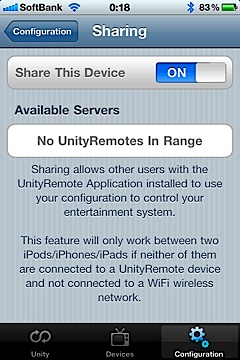
設定好的電視遙控主畫面
上面的按鈕排列都可以自己調,設定時才驚覺到日本電視遙控器按鈕真是多到令人髮指的地步,我已經省略了很多完全沒有用到的按鈕,沒想到還是用了滿滿的六大頁。

其實程式裡面還有很多細部的設定我還沒研究,不過不管是按鍵設定的邏輯跟操作界面的設計都相當好,可以看出Gear4有認真的開發這個程式。
零零總總的扯了一大堆,最後來整理一下重點吧:
很好的部份-
造型很優,用藍芽連接iPhone,360度紅外線遙控,App設計精良功能多多,組合式指令威力強大
還OK但是可以更好的部份-
按鍵學習成功率約9成,少數鍵需要多次嘗試。新增按鍵的介面有小Bug,回上一步的按鍵會消失。遙控時按鍵過快紅外線有時會跟不上。
缺點-
塑膠外殼近看有廉價感,只能使用電池,價錢偏高
總評:如果你已經有iPhone,iPod,或iPad (Android版製作中),而且有需要使用三隻以上紅外線遙控器的需求,又很討厭看到桌上一堆遙控器的話,那UnityRemote會是解決這個問題的最佳候選人。
3/7 追加心得:
之前很多人關心的電持續行力問題應該是不用擔心了,個人目前使用了兩週多,期間完全沒有關UnityRemote的電源,保持在打開iPhone就可以連線的狀態,昨晚用App查看剩餘電量還是幾乎滿的,看來三顆AA電池應該可以撐上好一陣子了。













 留言列表
留言列表